Så din dators hårddisk är spricker i sömmarna med musik som du har hämtat från Internet och kopierade från CD-skivor, och nu vill du göra en samlingsskiva för spel i din bil eller stereon. Detta hur-till beskriver hur man bränner en musik-CD med Windows Media Player 9. (Notera:. Denna how-to förutsätter att du har grundläggande kunskaper i att använda Microsoft Windows XP)
Extra anmärkning: detta ger en WMA-cd som bara kan spelas på vissa spelare.
Steg
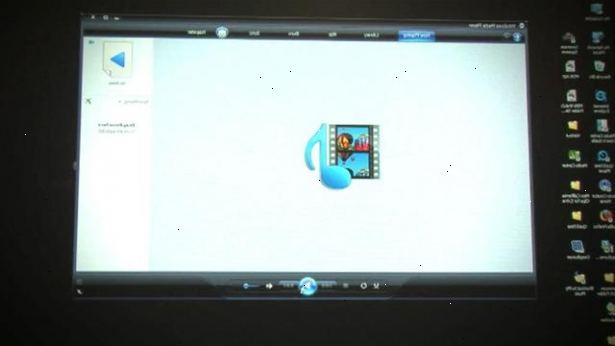
- 1Öppna Windows Media Player. Ikonen kan ofta hittas genom att klicka på "Start", sedan "Program" och sedan "Tillbehör" och sedan "underhållning." eller Alla program Där bör du hitta ikonen för Windows Media Player.
- 2Klicka på "mediabibliotek" knappen sitter på vänster sida av fönstret.
- 3Välj den musik du vill brännas på en CD. Klicka på "All Music" fliken som ligger i det vänstra fönstret. Den högra fönstret skall nu visa alla låtar du har sparat på din hårddisk.
- 4Markera de låtar du vill kopiera till en CD. Detta kan göras ett par olika sätt. Du kan högerklicka på en låt, välj "Lägg till Burn List", och sedan gå tillbaka till "Media Library" och plocka fler låtar på detta sätt. Du kan också markera flera låtar på en gång genom att hålla nere tangentbord CTRL-tangenten medan du klickar på låtarna. Detta gör att du kan markera flera låtar. Du kan också välja den första låten i listan och samtidigt hålla ned tangentbord SKIFT, klicka på den sista låten. Detta belyser alla spår från den första låten du klickar på den sista låten du klickade.
- 5När du har de låtar du vill markerat, högerklicka på en av de utvalda låtarna och välj "Kopiera till CD eller enhet." Detta tar dig till "Kopiera till CD eller enhet" menyn. På vänster sidoruta, kommer du att se alla sång spår du valt att bränna, och på höger sida, ett tomt fönster som säger "Sätt in en tom CD-skiva i enheten." I det vänstra fönstret, kommer du att se små kryssrutor bredvid spåren. Du kan kontrollera och avmarkera låtar du vill eller inte vill brännas till CD. Du kan också ändra den ordning låtarna kommer att spelas genom att klicka på en bana, och medan du håller ned musknappen, dra låten upp eller ner i spellistan.
- 6Klicka på "Kopiera"-knappen i det övre högra hörnet av Windows Media Player. Ett fönster kommer att dyka upp så att du vet att du behöver mata in en tom CD-R eller CD-RW-skiva i CD-enheten. Placera en tom CD-R-skiva i datorns CD-R-enhet och klicka på knappen Retry. Vid denna punkt, bör Windows Media Player börja bränna CD. Du bör se förloppsindikatorer du rullar bredvid varje spår på vänster sida. Media Player konvertera spåren till en speciell CD-format. Oroa dig inte, det gör inte något till dina ursprungliga filerna. När alla spår har omvandlats, kommer förloppsindikatorer börja rulla bredvid varje spår som säger "Kopiera till CD." Den högra fönstret ska säga "Kopiera in progress".
- 7Och det är det, du är klar! Windows bör automatiskt mata ut nyskapade musik CD när den har bränts. Om CD-skivan inte matas ut automatiskt, kan du mata ut det själv, men bara när du är säker på att bränningen är klar.
Tips
- Du kan sätta en tom CD-R eller CD-RW-skiva i datorns CD-ROM-enhet som helst innan du klickar på "Copy"-knappen.
Varningar
- Generellt bör du inte använda din dator mycket när CD brinner. För mycket hårddisk aktivitet som orsakas av andra program kan förstöra CD.
